ps光束效果制作方法步骤详解
时间:2025-12-03 10:29:01
来源:宝乐动游戏站
作者:佚名
ps光束效果怎么做?在平面设计领域,通过Photoshop软件创建逼真光束效果是常见的视觉处理需求。本文将详细解析通过径向模糊功能实现光束效果的完整流程,帮助设计爱好者掌握这一实用技巧。
如何用ps做光束效果
1、启动Photoshop软件后,首先需要打开目标图像文件。建议选择带有自然景观或建筑结构的图片作为基础素材,这样制作出的光束效果会更加真实。在图层控制面板中,右键单击背景图层选择"复制图层"选项,这个操作可以有效保留原始图像数据。
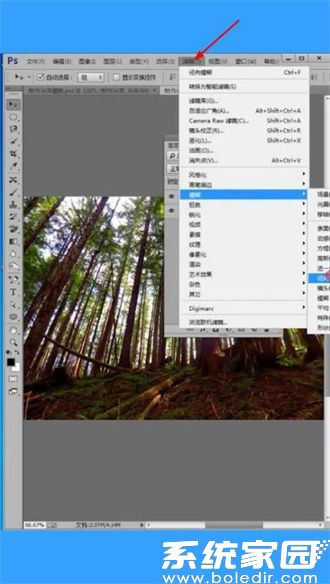
2、进入关键操作阶段:在顶部菜单栏选择"滤镜"-"模糊"-"径向模糊"功能面板。这里需要注意三个核心参数的设置:模糊方法选择"缩放"模式,质量设为"最佳",数量值建议保持默认的100。需要特别关注的是中心模糊定位点的调整,通过坐标轴将焦点精准定位在需要突出表现的主体区域,例如树木顶端或建筑轮廓线等位置。
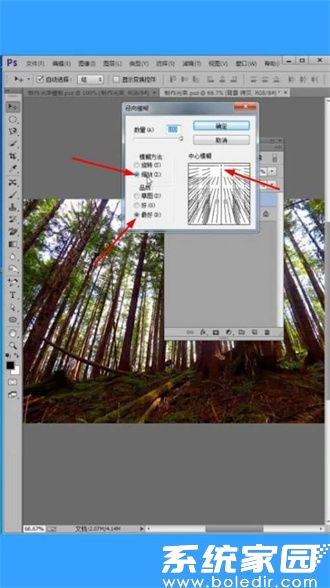
3、完成模糊处理后,进入图层混合模式设置环节。在图层属性面板中找到"滤色"模式选项,该模式可以有效过滤图像中的暗部区域,增强光线穿透效果。此时可通过调整图层不透明度(建议范围70-90%)来优化光束的明暗对比度,若需要强化光线质感,可配合使用曲线工具进行局部亮度调节。
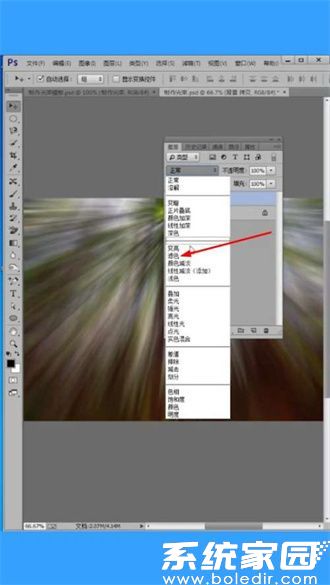
进阶技巧提示:若需制作动态光束效果,可尝试重复执行径向模糊操作2-3次,每次调整不同的中心点位置。对于复杂场景,建议分层处理不同方向的光束,通过蒙版工具进行局部修饰。完成基础效果后,使用减淡工具增强高光区域,配合柔边画笔添加光晕粒子,可使光线呈现更立体的视觉效果。
以上就是ps光束效果制作方法的完整教学,通过分步操作和参数调整,即使是设计新手也能快速掌握专业级的光线渲染技巧。建议在实际操作中多尝试不同参数的组合效果,根据具体画面需求灵活调整,最终获得理想的视觉呈现效果。
相关下载
相关文章
更多+-
12/02
-
12/02
-
12/01
-
12/01
-
12/01
手游排行榜
- 最新排行
- 最热排行
- 评分最高

